Vim编辑器可以称为程序员的文本编辑器。 它向上兼容Vi编辑器,可用于编写和编辑纯文件和程序。 除了它提供的许多增强功能外,Vim Editor还可用于密码保护您的文本文件。www.558idc.com 在本文中,我们将解释Vim编辑器的安装,然后使用它来创建和打开加密文件。 这些文件可用于隐私目的,只有在您知道密码后才能通过Vim访问。
本文中提到的命令和过程已在Ubuntu 18.04 LTS系统上运行。
密码保护Vim中的文件
安装Vim编辑器
我们首先在我们的Ubuntu系统上安装Vim编辑器。 Vim可以在所有主要Linux发行商的存储库中找到。 通过系统Dash或Ctrl + Alt + T快捷方式打开Linux终端。 然后以root身份输入以下命令以安装Vim文本编辑器:
558idc@558idc:~/桌面/www.558idc.com$ sudo apt-get install vim
安装程序要求您确认进行Y/n提示; 输入y以继续安装。
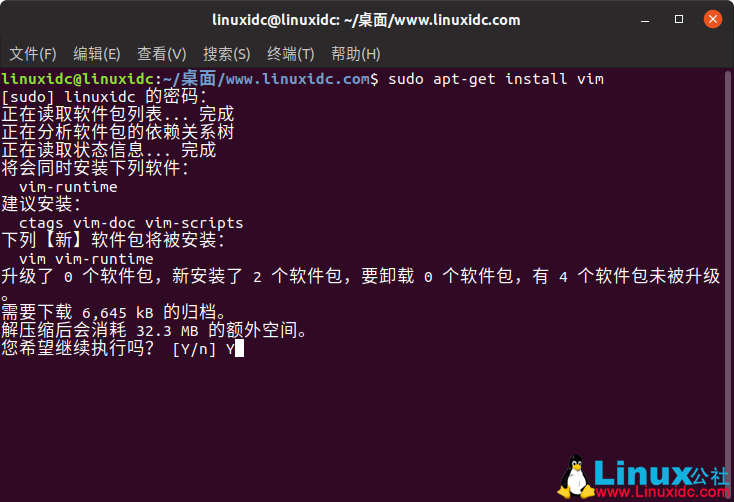
创建受密码保护的文件
安装完成后,让我们继续创建受密码保护的文件。 输入以下命令以执行此操作:
语法:
$ vim -x [filename].txt
示例:
$ vim -x 558idc.txt
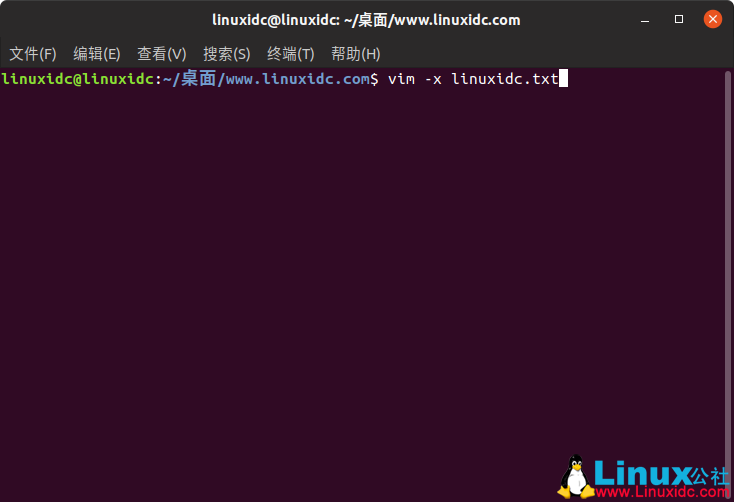
提示:
Warning: Using a weak encryption method; see :help 'cm'
请按 ENTER 或其它命令继续
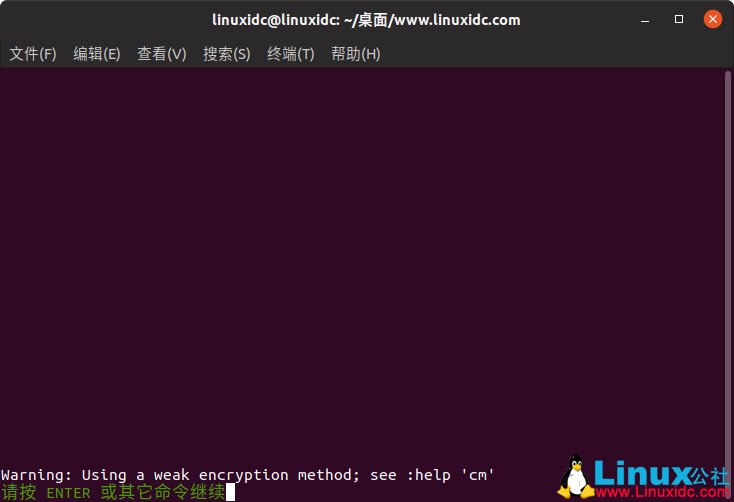
通过上述命令创建文本文件时,-x开关表示您要加密文件。 因此,您将显示以下消息,您可以在其中提供加密密钥,然后重新确认:
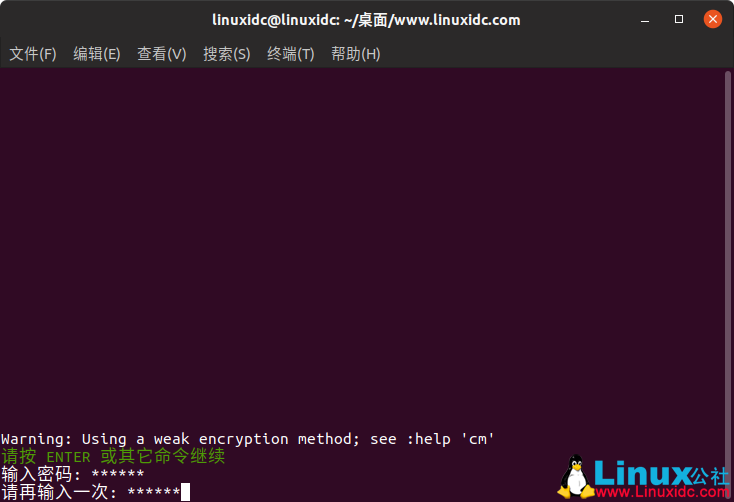
输入密码
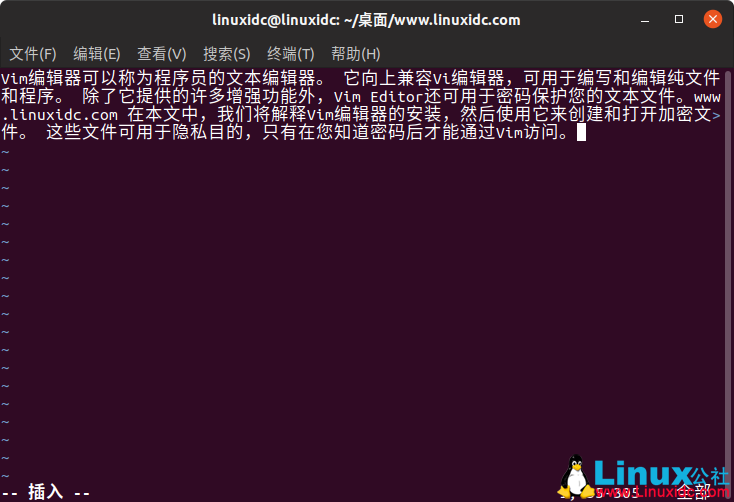
当您输入加密密钥并按Enter键时,将在Vim编辑器中打开指定名称的空白文件。 您可以先按“i”键在此处插入一些文字。 然后,您可以按Esc+wq退出并保存文件。
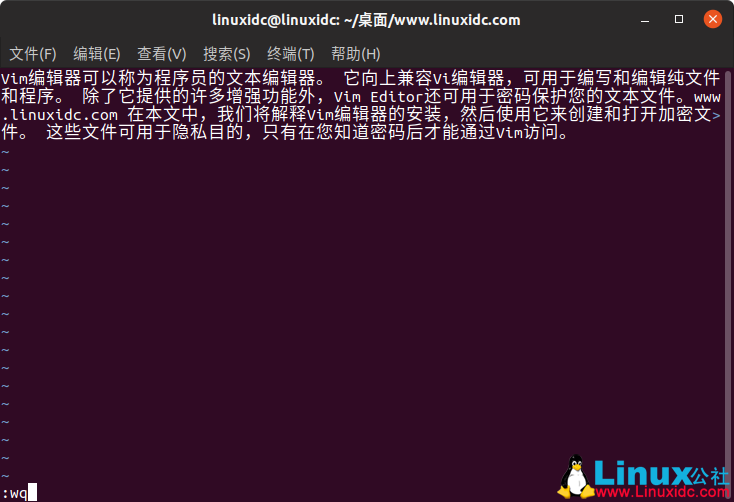
文件内容
现在,您已通过Vim编辑器成功创建了受密码保护的文本文件。
打开受密码保护的文件
如果您尝试通过任何其他文本编辑器打开它,您将看到一些加密的字符而不是您编写的文本。 例如,我们尝试通过以下命令通过Nano编辑器打开我们的文件:
$ nano privatefile.txt
这是我们的加密文件的样子:
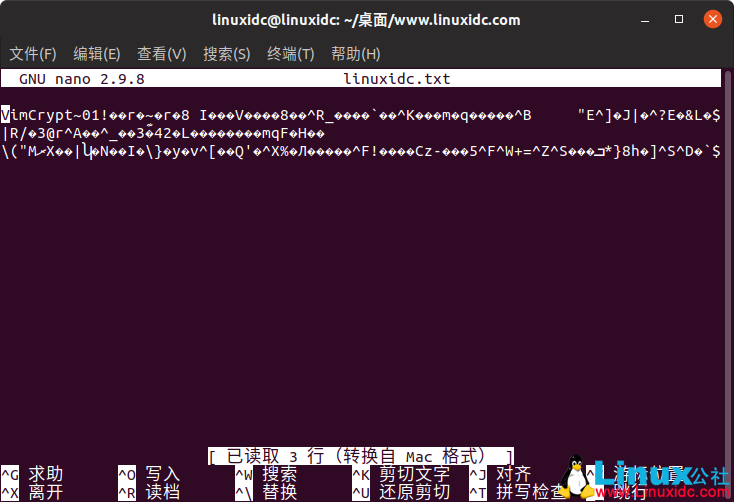
加密文件
让我们退出并尝试通过Vim编辑器打开文件,因为通过Vim加密的文件只能在Vim中打开。
输入以下命令以打开文件:
语法:
$ vim [filename].txt
示例:
$ vim 558idc.txt
用Vim打开文件
由于它是受密码保护的文件,系统会要求您输入加密密钥。
当您输入一次加密密钥然后按Enter键时,您的文件将在Vim编辑器中打开,以解密的形式显示其原始内容,如下所示:
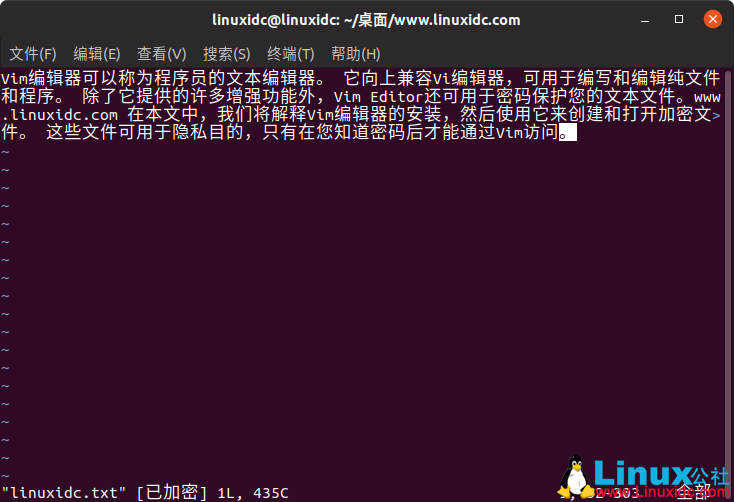
解密的文件内容
好了,通过本文中描述的简单步骤,现在您已经了解了如何基于Vim编辑器创建和打开加密文件。
